
Besoin d'une minuterie de comptage lorsque vous cuisinez des pâtes ou de la cuisson un gâteau? Oubliez votre iPhone - utilisez votre montre Apple pour définir les minuteries à la place. Voici comment. [dix]
Comment commencer rapidement une minuterie prédéfinie sur Apple Watch
L'application de minuterie intégrée d'Apple Watch est livrée avec un accès rapide aux paramètres de minuterie fréquemment utilisés. Pour les utiliser, soulevez votre montre Apple et appuyez sur la couronne numérique. Ensuite, ouvrez l'application Minuterie de l'un ou l'autre la grille ou la vue de liste sur l'écran Apps. [dix]
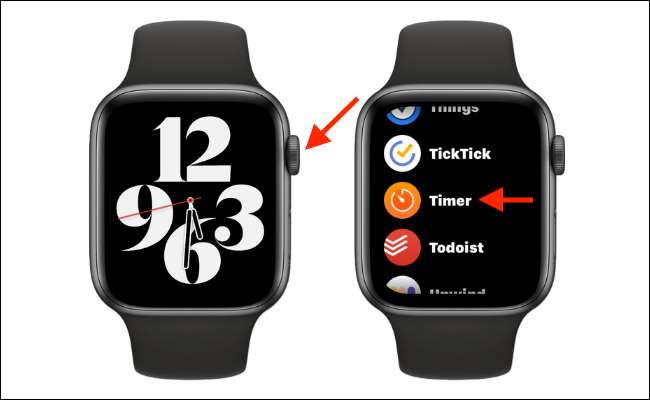 [dix]
[dix]
Ici, vous verrez huit cercles avec des minuteries prédéfinies allant d'une minute à deux heures (faites défiler vers le bas à l'aide de la couronne numérique pour voir plus de minuteries.). Sélectionnez une minuterie pour commencer. [dix]
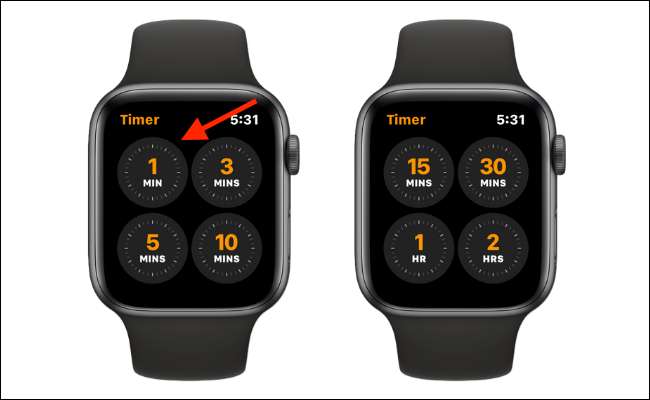 [dix]
[dix]
Vous pouvez maintenant appuyer sur la couronne numérique pour revenir à la face de la montre. Si vous souhaitez annuler la minuterie, ouvrez l'application TIMER à nouveau et appuyez sur le bouton "Annuler". [dix]
Lorsque la minuterie s'éteint, votre montre Apple vibrera et vous entendrez un son de notification (aussi longtemps que votre Apple Watch n'est pas en mode silencieux ). Lorsque cela se produit, soulevez simplement votre montre Apple et appuyez sur le bouton "Stop" pour arrêter la minuterie. Vous voulez répéter la minuterie? Appuyez sur le bouton "Répéter". [dix]
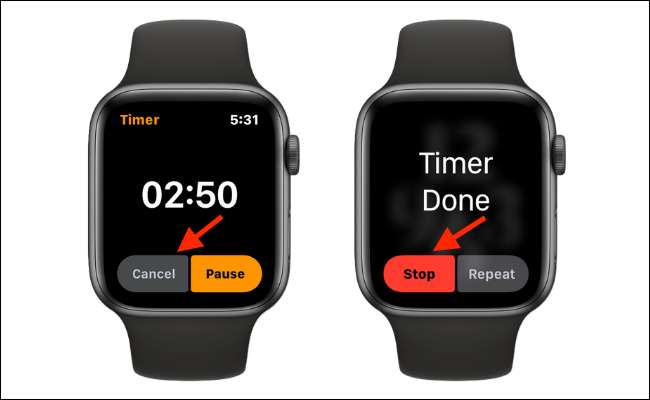 [dix]
[dix]
Actuellement, la montre Apple est limitée à une minuterie à la fois. Si vous souhaitez définir plusieurs minuteries ensemble, vous devrez utiliser un haut-parleur intelligent comme le Apple HomePod ou Amazon Echo . [dix]
EN RELATION: Comment définir des alarmes et des minuteries sur votre echo Amazon [dix]
Comment démarrer une minuterie personnalisée sur Apple Watch
L'application Apple Watch Timer vous permet également de définir des minuteries personnalisées qu'il se souvient de la réutilisation plus tard. Vous pouvez toujours accéder à un couple de vos minuteries personnalisées fréquentes de la section "récente" de l'application Timer. [dix]
Ouvrez l'application Minuterie sur votre montre Apple et faites défiler vers le bas de l'application. Ici, appuyez sur le bouton jaune "personnalisé". Personnalisez la minuterie (vous pouvez définir l'heure, la minute et la seconde.) Et appuyez sur le bouton «Démarrer». Vous verrez le comptage de la minuterie à l'écran. [dix]
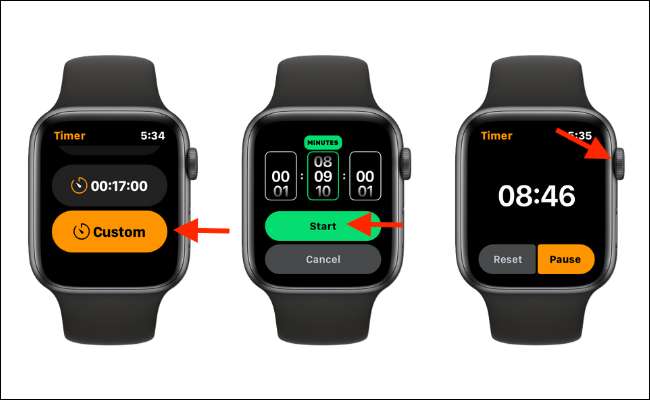 [dix]
[dix]
Lorsque la minuterie est terminée, appuyez sur le bouton "Stop". Vous pouvez également faire une pause ou annuler la minuterie de l'application TIMER. [dix]
La prochaine fois que vous revenez à l'application TIMER, vous trouverez la minuterie personnalisée dans la section "RecETs". [dix]
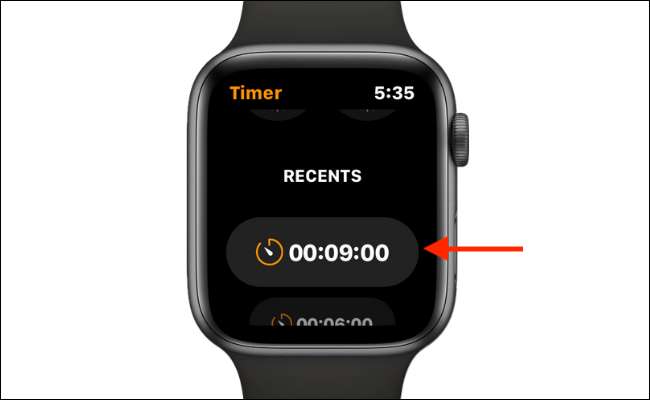 [dix]
[dix]
Comment démarrer une minuterie personnalisée en utilisant Siri sur Apple Watch
La fonction de minuterie personnalisée de l'application TIMER est assez cool, mais le moyen le plus rapide de définir une minuterie personnalisée sur une montre Apple est en utilisant Siri. [dix]
Sur votre montre Apple, maintenez la touche "Couronne numérique" enfoncée pour afficher Siri. Ou, si vous utilisez une nouvelle montre Apple (série 3 et supérieure), apportez simplement la montre Apple près de votre visage et parlez une commande pour déclencher Siri. [dix]
 [dix]
[dix]
Avec Siri Active, disons la durée que vous souhaitez pour votre minuterie. Par exemple, vous pourriez dire: "Définir une minuterie de six minutes". Instantanément, Siri confirmera que votre minuterie a commencé. Vous pouvez maintenant continuer avec la tâche à la main. [dix]
 [dix]
[dix]
Vous voulez voir combien de minutes vous avez laissées sur votre minuterie? Il suffit de demander à Siri, "montre ma minuterie." Vous pouvez également arrêter la minuterie avant la fin du compte à rebours. Amenez Siri et dites "Arrêtez ma minuterie". [dix]
Comment surveiller la minuterie sur votre visage de montre Apple
Si vous allez souvent définir des minuteries, nous vous recommandons d'ajouter la complication de la minuterie à votre visage de regarder préféré . La complication de la minuterie servira de raccourci pour l'application TIMER et montrera le compte à rebours en direct. [dix]
EN RELATION: Comment commencer avec la personnalisation de la montre sur la montre Apple [dix]
Le visage de la montre Infographie a une excellente complication de la minuterie qui est regroupée dans la mise en page par défaut. Pour ajouter le visage de la montre Infograph, tapez sur la face de la montre sur votre montre Apple, puis faites glisser à la dernière page (à droite). [dix]
 [dix]
[dix]
Ensuite, appuyez sur le bouton "Nouveau". Ensuite, faites défiler vers le bas et appuyez sur la face "Infograph". [dix]
 [dix]
[dix]
Une fois la face de la montre ajoutée, vous trouverez la complication de la minuterie dans le coin inférieur gauche. [dix]
 [dix]
[dix]
Vous pouvez ajouter une complication de minuterie à l'une de vos visages de montre. Nous allons utiliser la face de montre modulaire pour cet exemple. Premièrement, appuyez sur la face de la montre que vous souhaitez modifier, puis appuyez sur le bouton "Modifier". [dix]
 [dix]
[dix]
Glissez à gauche pour aller à l'onglet "Complications", puis appuyez sur la complication que vous souhaitez modifier. Sélectionnez la complication «Minuterie» et appuyez deux fois sur la couronne numérique pour revenir à la face de la montre. [dix]
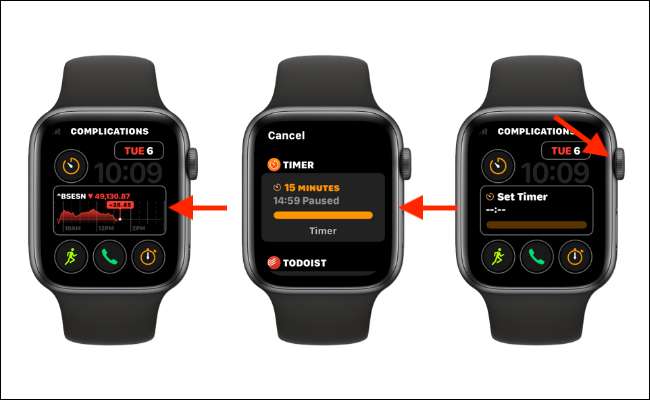 [dix]
[dix]
À tout moment, vous pouvez surveiller la minuterie d'exécution en soulevant simplement votre poignet. [dix]
 [dix]
[dix]
Les complications sont la fenêtre de votre montre Apple. Vous pouvez les utiliser pour Surveiller les prix des stocks , ouvrez des applications et même des raccourcis de déclenchement. Passez quelques minutes Personnalisation de vos complications de la montre de la montre . Vous nous remercierez plus tard! [dix]
EN RELATION: Comment tirer le meilleur parti de complications sur votre montre Apple [dix]







